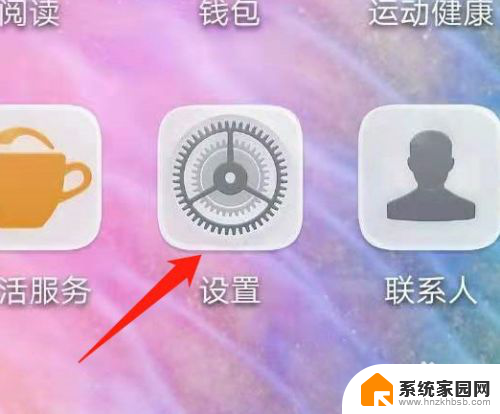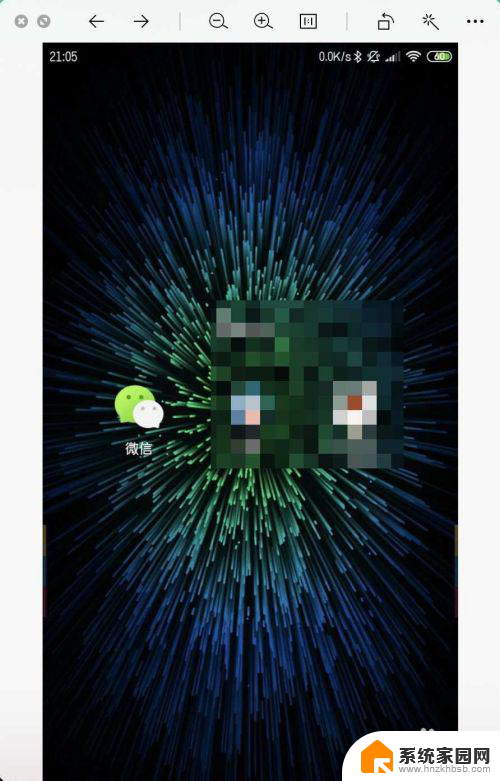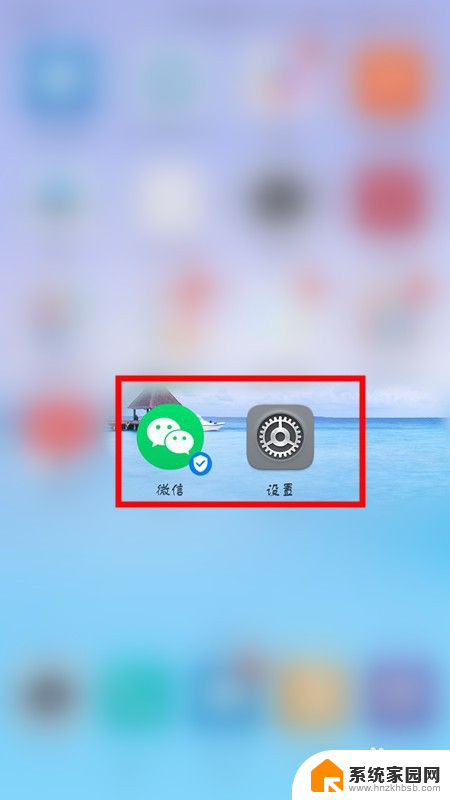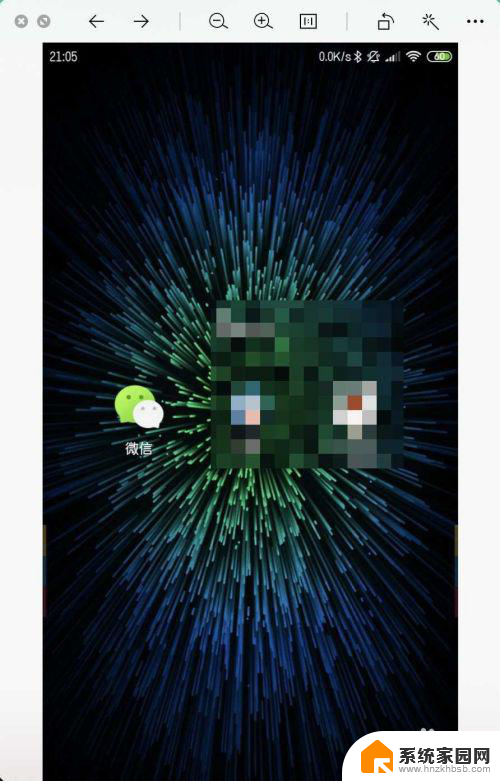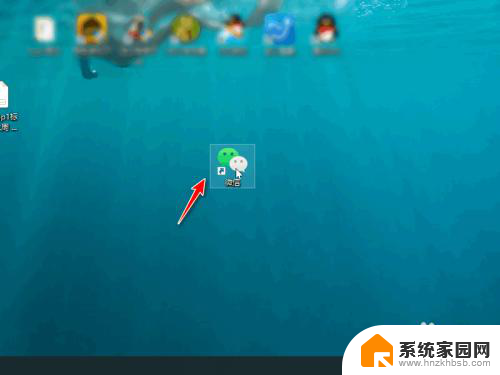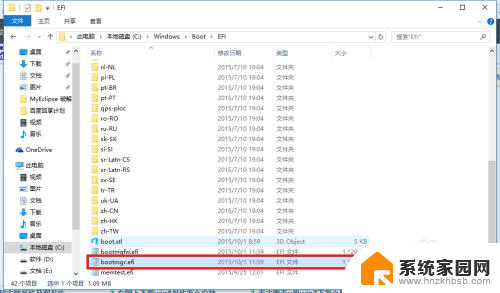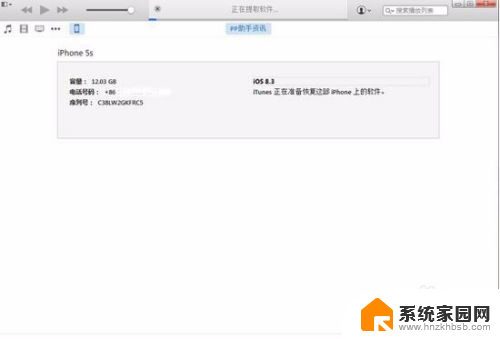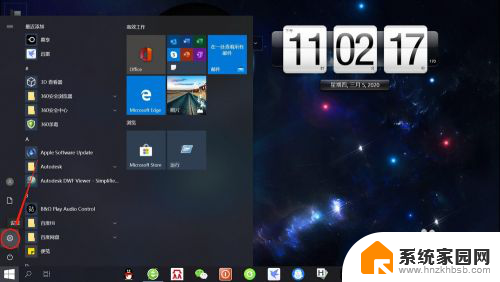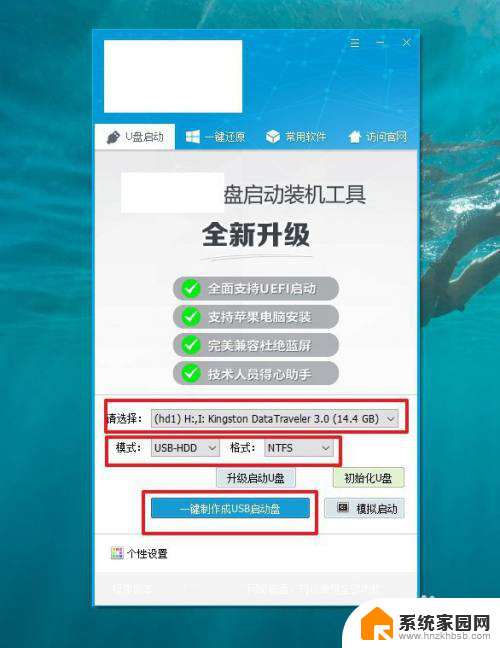win10系统如何安装两个微信 WIN10下如何同时登录两个微信
更新时间:2023-10-10 16:51:26作者:jiang
在如今的社交媒体时代,微信已经成为了人们生活中必不可少的一部分,随着多账号管理的需求日益增加,WIN10系统下如何同时登录两个微信成为了很多人的困扰。幸运的是WIN10系统提供了简单方便的解决方法,让我们能够轻松安装和同时使用两个微信账号。本文将为大家详细介绍WIN10系统如何安装两个微信,并给出具体操作步骤,帮助大家解决这一问题。无论是工作还是生活中的需求,通过掌握这些技巧,我们能够更加高效地使用微信,提升我们的工作和生活质量。
具体方法:
1.按住ctrl键,同时点击任务栏的微信图标!需要登录一个账号点击两次,需要2 个,点击4次,速度要快,点击完了再松手!有时候会试验不成功,但可以多试几次~~
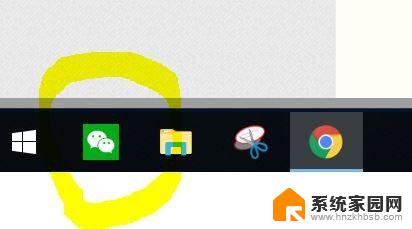
2.点击两次出现两个登录界面
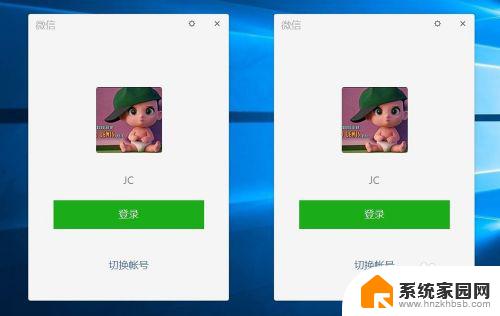
3.状态栏的微信 LOG也是双的

以上便是Win10系统下如何安装两个微信的全部内容,如果您仍存在疑问,可以按照小编的方法进行操作,希望这篇文章能对您有所帮助。